In dieser Anleitung erfährst du, wie du die Multiview Funktion von Cam Link Pro konfigurierst.
Die Konfiguration von Multiview erfolgt über das 4K Capture Utility oder Stream Deck.
Abschnitte
Einrichten mit dem 4K Capture Utility
Einrichten mit dem Stream Deck
Multiview ist eine einzigartige Funktion von Cam Link Pro. Es ermöglicht, alle vier HDMI-Eingänge in unterschiedlichen Layouts zuzuweisen und dann in Software auszugeben, die traditionell nur einen einzigen Videoeingang akzeptiert – zum Beispiel Videokonferenz-Apps wie Zoom, Slack oder Teams.
Multiview kann in verschiedene Layouts konfiguriert werden:
Vollbild
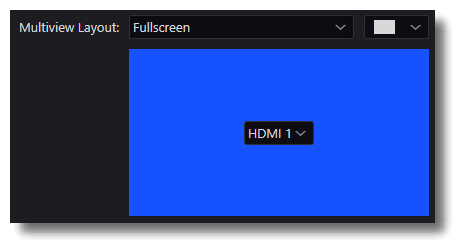
Bild in Bild
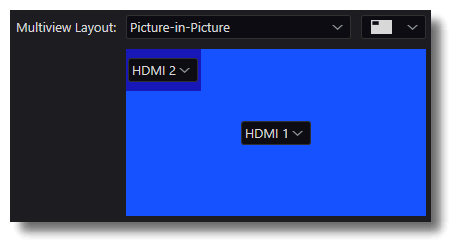
Seite an Seite
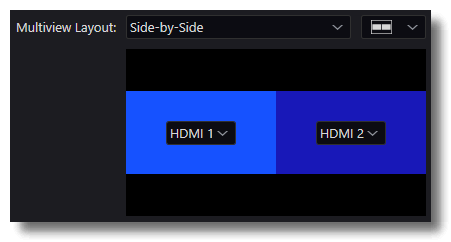
Triple
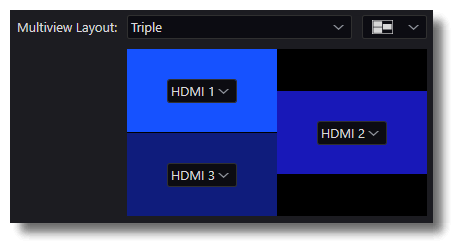
Quad
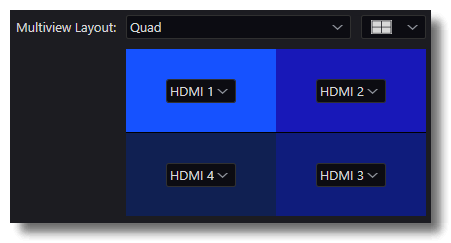
Einrichten mit dem 4K Capture Utility
System Anforderungen:
- Cam Link Pro auf einem Desktop-PC installiert
- 4K Capture Utility 1.7.4 oder neuer installiert
1) Öffnen das 4K Capture Utility
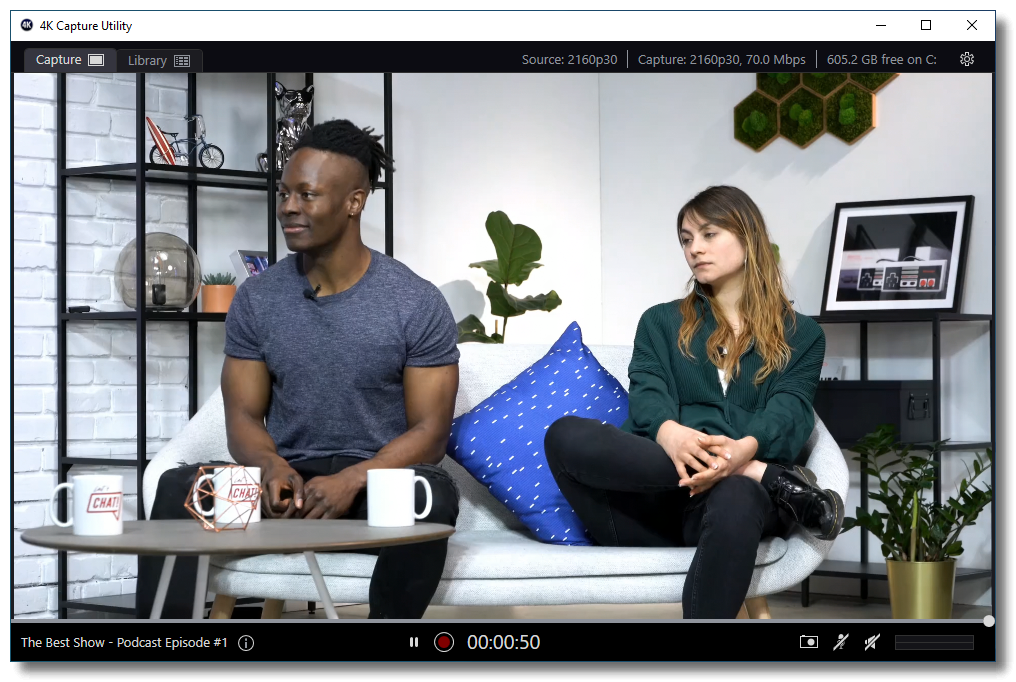
2) Öffne die Einstellungen oben rechts
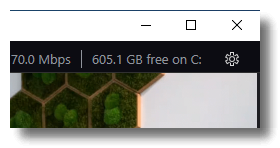
3) Navigiere zur Registerkarte Gerät
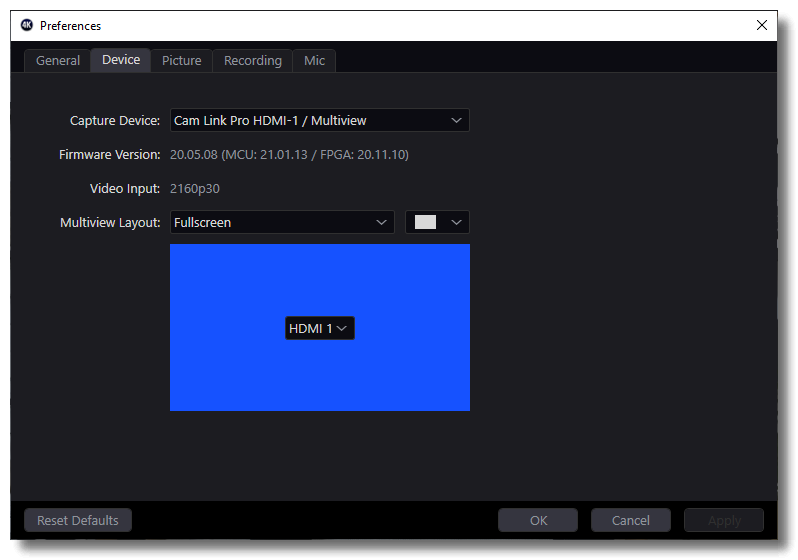
4) Wähle im Dropdown Menü Gerät die Option Cam Link Pro HDMI 1 / Multiview aus
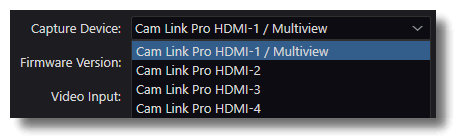
Das Dropdown-Menü Multiview Layout wird verwendet, um das aktive Multiview Layout auszuwählen.
Hie erfährst Du mehr über die verschiedenen Multiview Layouts.
Nachdem das Layout ausgewählt wurde, kann die Position der Eingänge im Layout über dieses Dropdown-Menü geändert werden.
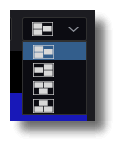
Wähle als nächstes über das Dropdown Menü „Eingang“ aus, welcher HDMI Eingang Multiview zugewiesen ist
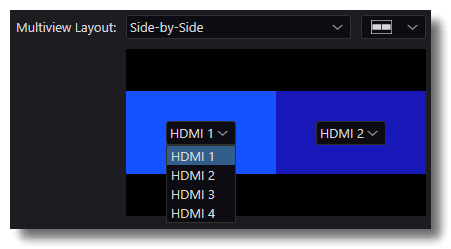
Bei Verwendung von Multiview wird Audio von nur einem der HDMI-Eingänge erfasst, und es gibt einige Nuancen, um welchen Eingang es sich handelt. Wie Audio aufgenommen wird, wird in diesem Abschnitt des Handbuchs erklärt.
Layouts können geändert werden, während Cam Link Pro in einer anderen Software geöffnet ist.
Wenn Du beispielsweise Cam Link Pro in Zoom verwendest, dann kann das 4K Capture Utility im Einstellungsmenü geöffnet werden, um die Layouts und Eingaben in Echtzeit zu steuern.
Einrichten mit dem Stream Deck
Voraussetzungen
-
Cam Link Pro auf einem Desktop installiert
-
Stream Deck Gerät oder Stream Deck Mobile
-
Stream Deck 4.9.4 oder neuer installiert
-
4K Capture Utility 1.7.4 oder neuer installiert
1) Öffne die Stream DeckSoftware
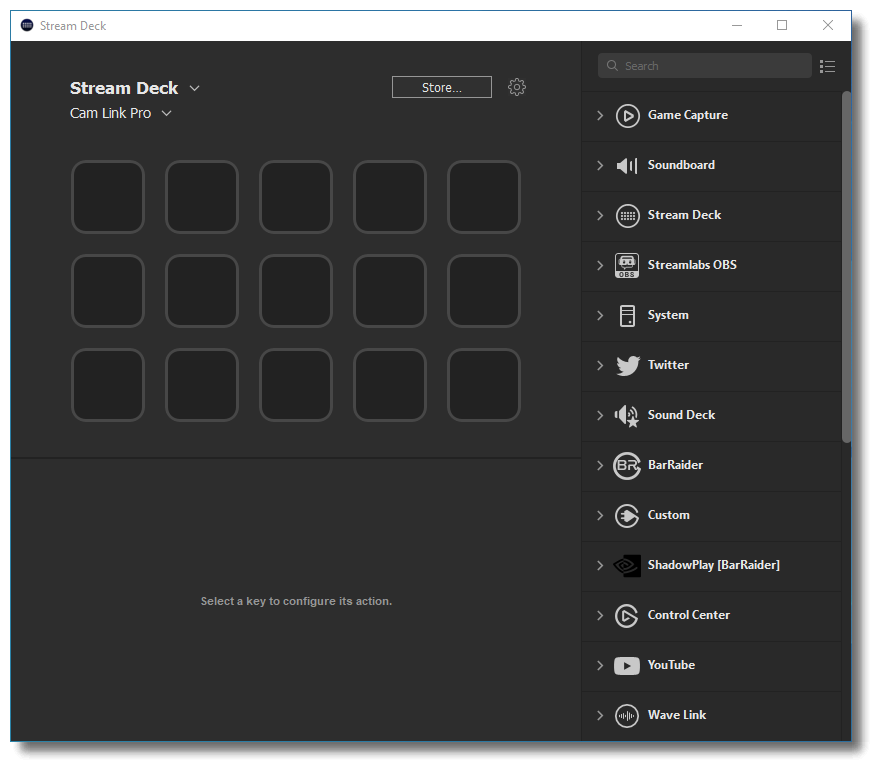
2) Öffne den Laden
3) Suche das Cam Link Pro Plugin und klicke dann auf Installieren
4) Nach der Installation wird das Cam Link Pro Plugin mit einer einzigen Aktion geliefert: Setze Multiview Modus.
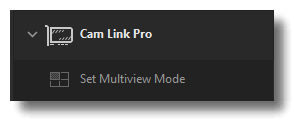
5) Ziehe Setze Multiview Modus auf eine verfügbare Taste
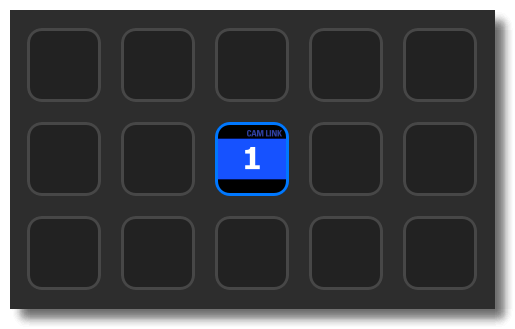
6) Klicken auf den ausgefüllten Schlüssel, um den Eigenschafteninspektor zu öffnen.
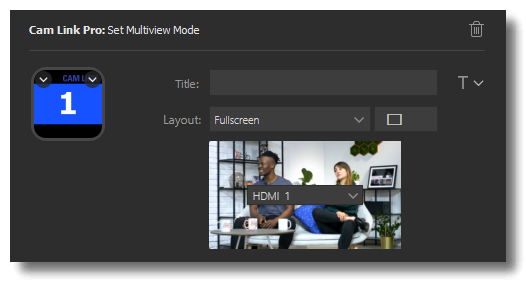
7) Klicke auf das Dropdown Menü Layout, um eines der verfügbaren Multiview Layouts auszuwählen
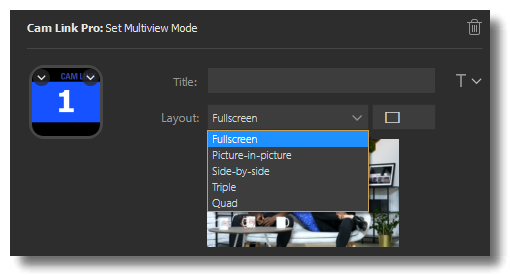
Bei bestimmten Layouts wie Seite an Seite, Bild in Bild und Triple kann die Position der Eingänge direkt im Eigenschafteninspektor geändert werden.
8) Nachdem Du das Layout und die Position der Eingänge ausgewählt hast, verwenden bitte die Dropdown Menüs Eingang, um den HDMI-Eingang zuzuweisen.
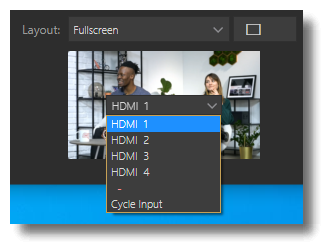
Tippe nun auf die Taste, um Multiview auf das ausgewählte Layout und die zugewiesenen Eingänge zu ändern.
Mit Stream Deck und Multiview kannst Du mehrere Tasten einrichten, um schnell zwischen verschiedenen Layouts und Eingängen zu wechseln, oder Stream Deck Multi Actions verwenden, um eine programmierte Multi-Cam-Sequenz auszuführen.
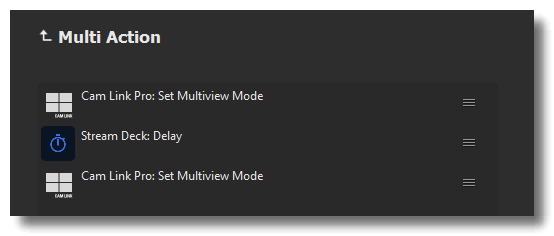
Multiview und Audio
Audio wird immer von dem Eingang erfasst, der am weitesten links und oben steht.
In dem Bild-für-Bild-Layout wird beispielsweise der Ton von HDMI 3 aufgenommen.
In dem Bild-in-Bild-Layout wird Audio von HDMI 1 erfasst.
In dem Triple Layout wird das Audio von HDMI 1 aufgenommen.
In dem Quad Layout wird das Audio von HDMI 4 aufgenommen.